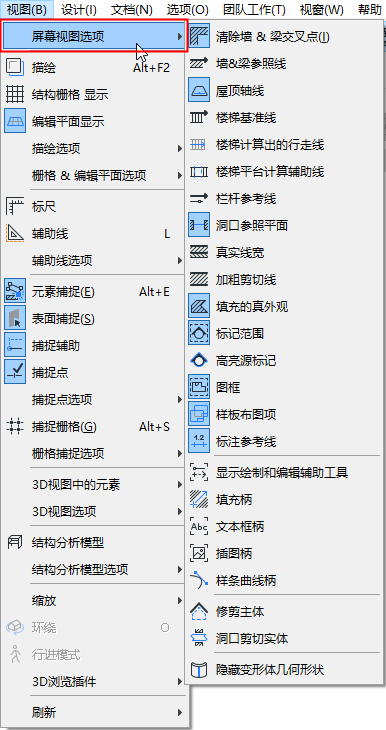
视图>屏幕视图选项命令产生项目列表(编辑中常用的辅助工具),这些项可根据个性设置在屏幕上显示或隐藏。此列表中的其它项可在线条宽度选项及填充的矢量与位图显示之间进行切换,
其中大多数选项仅影响元素在楼层平面图上的显示。
点击任意一项以切换其状态。
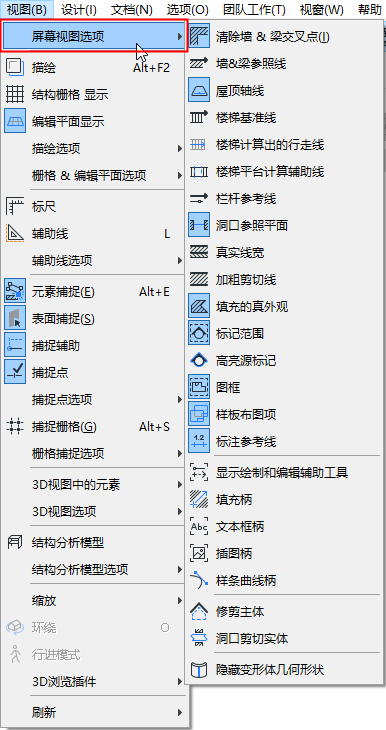
这个状态对该项是否在输出上显示没有影响, 它仅影响屏幕显示。
为了快速访问这些命令,激活视窗>工具条>屏幕视图选项工具条。
使用视图>屏幕视图选项命令来访问这些选项(访问这些命令的快捷方法,激活视窗>工具条>屏幕视图选项工具条)。
•楼梯基准线
•楼梯计算出的行走线
•楼梯平台计算辅助线:有自动平台限制时显示额外平台的长度分配
•栏杆参考线
•洞口参照平面:此开关可确保“洞口”即使在完全位于其关联的主机元素之外的情况下也可以在屏幕上的平面图里显示。
•真实线宽:使用这个选项来切换线的真实线宽显示的开或关。如果是关,线则用细线显示,并且下列选项(加粗剪切线)不可使用。
注意:屏幕视图选项中的细线选项只对屏幕上的显示起作用。对于细线输出,使用打印或绘图对话框的细线复选框。
•填充的真外观:使用此选项可以打开或关闭“填充图案显示”。如果关闭,则填充在它们的位图图案中显示。此控制项只对所有在屏幕上显示的填充(不管填充类型)起作用。
•标记范围:切换标记范围项目的屏幕显示-比如以任何标记类型工具和”更改“工具放置的输入线或多边形。
参见标记范围线的显示。
•高亮源标记:切换源标记高亮在屏幕上的显示。源标记是您放置它们时,创建一个视点的那些标记。源标记高亮的颜色可在选项>工作环境>屏幕选项中设置。
•样板布图项:用此选项来指定是否在布图上显示样板项。如果您要统一所有样板项目,可在选项>工作环境>屏幕选项设置此项。
•标注参考线: 当使用 仅标注文本 设置时,显示/隐藏一个标注线(仅在屏幕上)。
•显示/隐藏绘制和编辑辅助工具:用此选项显示或隐藏所有可用的绘制辅助工具。绘制辅助工具包括填充柄、图形柄、文本框和贝塞尔样条曲线柄。
使用接下来的四个开关,分别显示或隐藏每个绘制辅助工具。
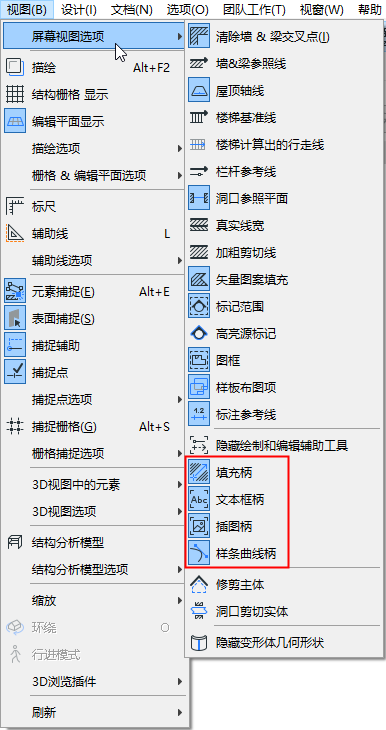
注意:当截面编辑器窗口是激活时,填充柄开关变更为组件区域基线/圆。
见截面编辑器的组分面板 。
•修剪主体:用此选项打开或关闭修剪主体的显示, 修剪主体仅可在3D窗口中针对壳体和屋顶显示。
•洞口剪切实体:打开或关闭洞口剪切实体的显示(2D和3D窗口中)。
•隐藏变形体几何形状:使用该选项来显示隐藏的变形体几何形状,因此可以选择所有变形边缘,包括“软质”的。